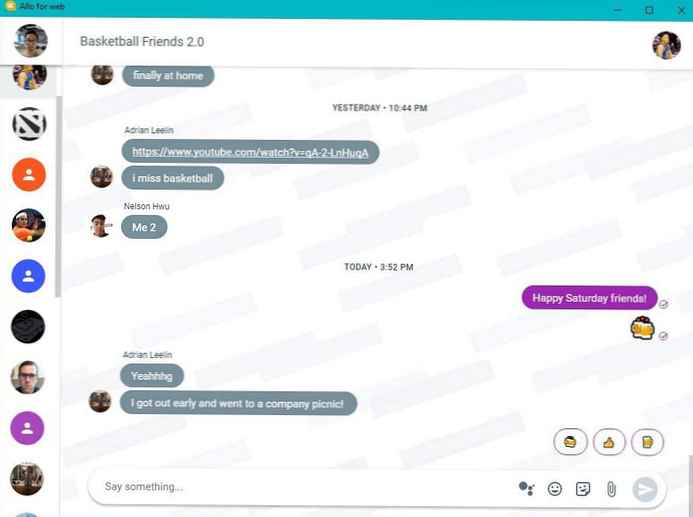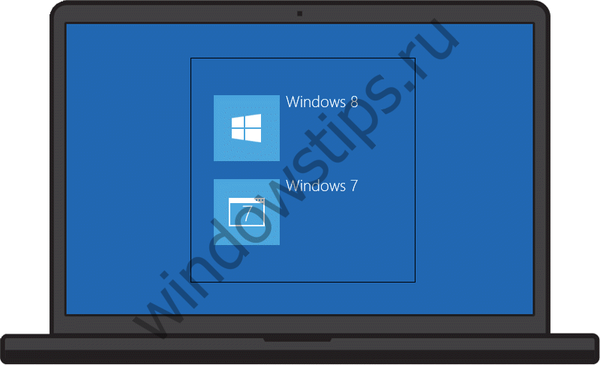Виндовс 10 мапа за покретање додана је ради практичности корисника и омогућава вам тренутни приступ скупу често коришћених програма и апликација које систем аутоматски покреће сваки пут када се рачунар покрене. Његова прва примена догодила се у Виндовс 95.
Све ставке које би требало покренути аутоматски при покретању похрањују се као пречаци у директорију покретања..Свака врста извршне датотеке може се додати у покретање, на пример, апликација за обраду текста, клијент е-поште, веб претраживач или чак одређене датотеке или документи који ће се отворити сваки пут када се систем покрене. Такође могу бити корисни: "Где су у регистру уноси за покретање", "Где је покретање система Виндовс 10".
Садржај- Где је?
- Како отворити?
- У проводнику
- У дијалошком оквиру
- Закључак
Где је?
Прво, важно је напоменути да у ствари у Виндовс-у заправо постоје две почетне мапе, од којих је једна на системском нивоу и односи се на све корисничке налоге, а друга је јединствена само за ону која се тренутно користи.
Као пример, узмите рачунар са два корисничка налога, где један користи Маша, а други Алексеј. Поставите пречицу Гоогле Цхроме у мапу за све кориснике и ставите Мицрософт Едге пречицу у Маријину личну фасциклу. Када се Маша пријави, покренуће се Гоогле Цхроме и Мицрософт Едге, али када Алексеј користи свој налог, покренуће се само Цхроме.
Мапа Алл Усерс налази се на следећем путу:
Ц: \ ПрограмДата \ Мицрософт \ Виндовс \ Старт Мену \ Програмс \ СтартУп
Тренутачна корисничка мапа је овдје:
Ц: \ Корисници \ Корисничко име \ АппДата \ Роаминг \ Мицрософт \ Виндовс \ Старт мени \ Програми \ Покретање
Копирајте ову путању да бисте је залепили у адресну траку истраживача, не заборавите да Корисничко име замените својим именом, идите на Ц: \ Корисници да пронађу ваше име.
Како отворити?
Погледајмо како да пронађемо почетну фасциклу, а сви мисле да је она присутна у менију Старт. Али то није тако! Именик није доступан у „Старту“ од верзије Виндовса 8 од краја 2012.
У проводнику
Обратите пажњу! Ако одлучите да користите Екплорер, морате да омогућите опцију „Прикажи скривене датотеке“.
Копирајте једну од адреса у мапу која вам је потребна изнад текста.
1. Притисните Вин + Е да бисте отворили Виндовс Екплорер 10.
2. Налепите на адресну траку.
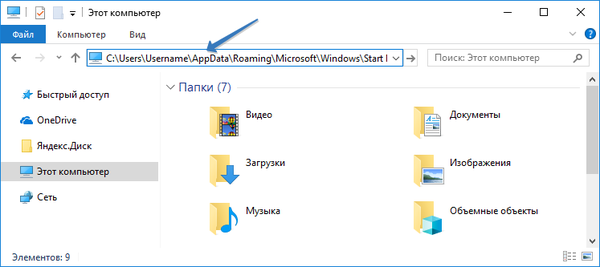
3. Затим притисните Ентер / Ентер.
У дијалошком оквиру
За бржи приступ директорију покретања можете користити дијалошки оквир.
Притисните Вин + Р да бисте отворили прозор Рун
Унесите наредбу која вам је потребна:
- схелл: уобичајено покретање - приступ дељеној мапи;
- схелл: покретање - приступ фасцикли тренутног корисника.
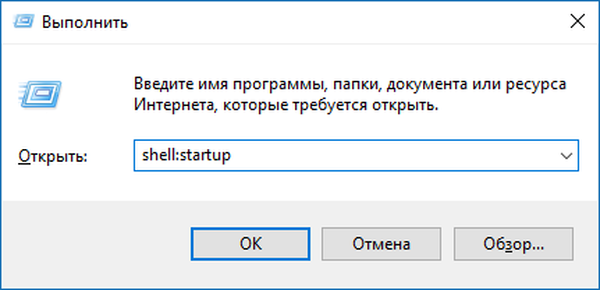
Након притиска на Ентер.
Закључак
Закључно, важно је напоменути да се ставке које ставите у мапе „Сви корисници“ или „Кориснички стартапови“ неће учитати одмах након пријаве у Виндовс 10..
Прво ће се учитати потребни системски процеси и елементи приказани у управитељу задатака, тек након тога ће покренути програми и апликације које сте додали. Сада знате како приступити фолдеру за покретање. Ако знате и друге ефикасне методе, поделите их у коментаре испод..